参考はこちら
[MOD] [unofficial] Multirom V28 (GPE/STOCK - testing)
今回はStockROMに[ROM] [4.4.4] [OFFICIAL] ParanoidAndroidを追加。
当方の手順および、導入環境になりますので、同スレッドを見ながら各導入環境に合わせてお楽しみくださいますよう、お願い申し上げます。また、起動できなくなるなど非常に危険な行為となりますので、自己責任でお願いいたします。
導入環境
Windows (Android-SDK導入済み、fastbootでmoto Gと接続できる状態)
Moto G XT-1032 8GB 4.4.3 StockRom (bootloader unlocked)
PhilZrecovery導入済み
必要なファイル/アプリ
MultiRomに対応させるためのアプリ/ファイル群
インストールしたアプリ
- MultiROM Manager
- Flashify (for root users)
↑便利な物で端末単体でストレージからrecovery.imgやboot.imgをflashしてくれる。
Multirom Files(端末ストレージ内に保存)
- TWRP with Mutirom changes(MultiRom対応recovery.img)
- multirom-20140902-v28-UNOFFICIAL-falcon.zip
- multirom_uninstaller.zip(MultiRomが不要になった際に使う物、念のためストレージに保存)
Patched Kernels
- Stock Kernel (only for Stock firmware not GPE) ↑ファイル名はstock_boot_patched.img(windows fastbootがあるディレクトリに入れておく)
追加Rom用のファイル群
今回はParanoid 4.4.4を準備した(これはお好みのROMで)
参考はこちら→[ROM] [4.4.4] [OFFICIAL] ParanoidAndroid
- pa_falcon-4.44-20140723.zip(OS 4.4.4)
- pa_gapps-modular-full-4.4.4-20140930-signed.zip ※wifi仕様のため3G接続確認はしておりませんあしからず。
NEC製(WR8300N)アクセスポイントは検出できていません。
大まかな流れ
StockROMにFlashifyとMultiROM Managerをインストールし MultiRomに対応したTWRP(recovery.img)をFlashifyからflashWindowsと接続してfastbootでstock_boot_patched.imgをflash
TWRPを起動してmultirom-20140902-v28-UNOFFICIAL-falcon.zipをflash
TWRPからAddROMでParanoidAndroidROM導入
0.CustomRecoveryでBackupを取る
何かあったときのため現在の環境をPhilZrecovery(CustomRecoveryなど)でBackupしておく
1.StockROMにMultiROM Manager(現時点ではインストールするだけ)、Flashify (for root users)をインストール
2.Flashifyからrecovery.imgをflash
Flashifyを起動し、TWRP with Mutirom changes(ファイル名recovery.img)をストレージから導入
”Recovery image”をタップし、”Choose a file”を選択
Root Explorer等のファイルマネージャー系のアプリからstorage内のrecovery.imgを選択
選択後 "Flash recovery?"と聞かれるので"Yup!"でFlashが開始
終了
3.Windowsとfastboot Modeで接続しstock_boot_patched.imgを導入
fastboot modeを起動させwindowsとUSB接続し
fastboot.exeがあるディレクトリに移動後
fastboot flash boot stock_boot_patched.img
C:\android_SDK\sdk\platform-tools>fastboot flash boot stock_boot_patched.img target reported max download size of 536870912 bytes sending 'boot' (8184 KB)... OKAY [ 0.276s] writing 'boot'... OKAY [ 0.497s] finished. total time: 0.775s
4.続けてTWRPを起動してmultirom-20140902-v28-UNOFFICIAL-falcon.zipを導入
3.の状態からボリュームダウンボタンでRecoveryを選択しボリュームアップでTWRPが起動
MultiROM TWRP (v2.7.1)になっていることを確認
起動後Installをタップし、multirom-20140902-v28-UNOFFICIAL-falcon.zipを選択
Swipe To Confirm Flashをする
Flash終了
念のためRebootしてStockROMが起動するかどうかをチェックする。
そのときに少し動揺するような画面が出るが気にしないで放置
5.ParanoidAndroidROMを導入
起動するようであれば再度TWRPを起動させる
Advancedをタップして
MultiROMを選択
続いてAdd ROMを選択し
Nextを選択
ZIP file を選択
pa_falcon-4.44-20140723.zipを選択
"Install ROM"をしていいか聞かれるので
Swipe to Confirmする
インストールが始まる
終了するとReboot System nowが表示されるが、戻るボタンを選択して最初の画面に戻る
6.Gappsをインストールする
TWRP最初の画面のInstallするとおかしなことになるので、再度Advancedを選択しMultiROMをタップ
List ROMsをタップ
Gappsを導入したいROMを選択して
今回は"pa_falcon-4.44-20140723"をタップ
Flash ZIPを選択し
FlashしたいZIP fileを選択
Swipe to confirmでインストールが開始される
終了したらSystem reboot をして端末を起動させる
7.起動後に表示されるMultiROM ManagerでROMを切り替える
Moto の起動画面が表示されて数秒でMultiROM ManagerのROM切り替え画面が表示される。
"Auto-boot"の表示が出たらすぐにそれをタップする
internalとpa_falcon-4.44-20140723が表示される
pa_falcon-4.44-20140723を二回タップすると、ParanoidAndroidが起動
internalを選択するとStockROMが起動する。
autobootの表示時に何も操作しなければ、internalのStockROMが起動する。
MultiROM Managerが起動して Miscで表示設定などが変えられます。
個人的にはUbuntuとStockROMのMultiを導入したかったのですが、現状ではまだ厳しいようです。
ただしStockROMの環境を保持したまま、色々なROMを試すことが出来るのでたいへん楽しめる端末になりました。
↓[4.4.4] [OFFICIAL] ParanoidAndroidスクショ</>
Custom kernel ならではの機能もあってStockでは味わえない楽しみもありますね。
当然かもしれませんが悪戯した対応周波数帯域には(946行目など)影響していませんでした。
XDA有志の方々に感謝です。
以上
手順等誤った記載等がございましたら、たいへんお手数をおかけいたしますが、コメントからお願い申し上げます。
来月以降のAndroid L に向けて体を慣らしておこう。Moto G 2013 が ' L' に対応するかどうかは、色々な情報があって不明ですがね。
スポンサーリンク
------------------------------------------









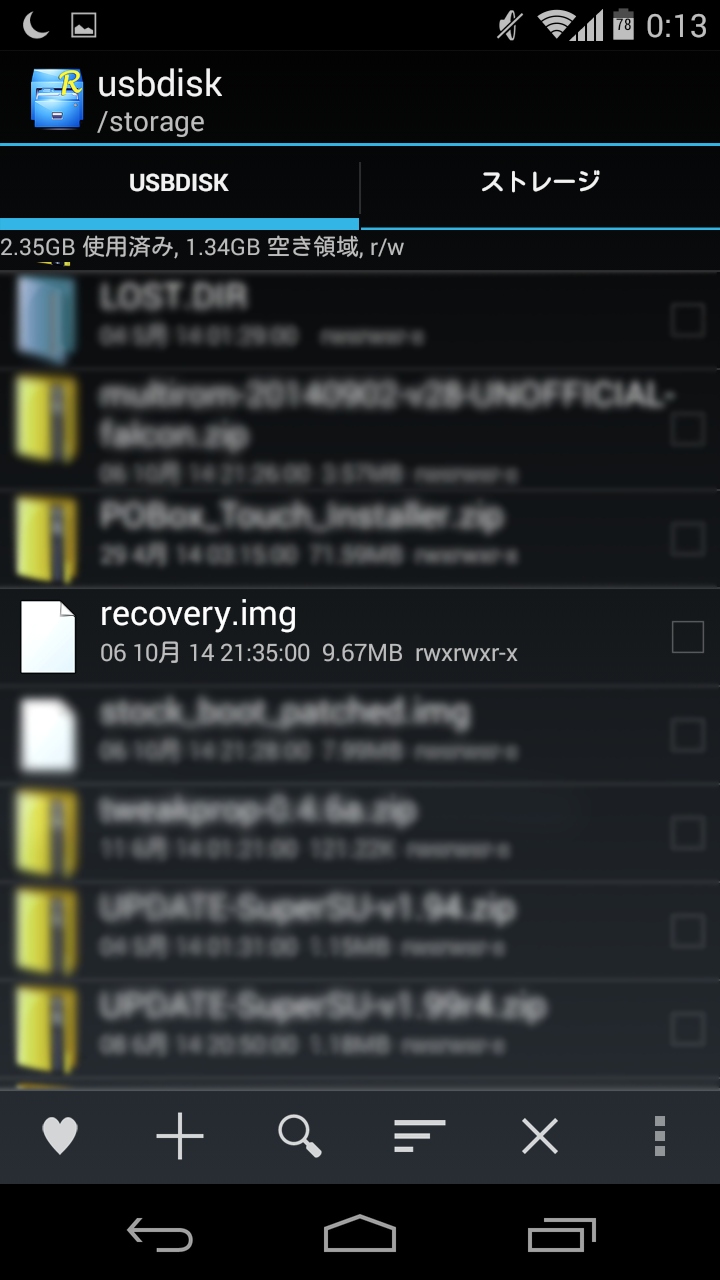





































0 件のコメント :
コメントを投稿